Jak odzyskać utracone zdjęcia po aktualizacji iOS 11
Przez Gina Barrow, Ostatnia aktualizacja: 23 sierpnia 2019 r
„Moje zdjęcia zniknęły po aktualizacji do najnowszej wersji iOS 11. Jak to zrobić odzyskać utracone zdjęcia po aktualizacji iOS 11? "
IOS 11 został wydany publicznie 19 września 2017 roku i wszyscy byli bardzo podekscytowani tym trendem. Jak wspomniała najbardziej „ambitna” aktualizacja Apple, iOS 11 ma wiele wspaniałych funkcji.
Istnieją jednak ciągłe przypadki utraty danych zgłaszane po tej aktualizacji. W tym artykule dowiesz się więcej na temat iOS 11 odkrywając nowe funkcje i ucząc się, jak odzyskać utracone zdjęcia po aktualizacji iOS 11.
Część 1. Jedenaście godnych uwagi funkcji iOS 11Część 2. Przewodnik: Szybkie odzyskiwanie utraconych zdjęć po aktualizacji iOS 11Część 3. Przywróć utracone zdjęcia po aktualizacji iOS 11 za pomocą Kopii zapasowej iTunesCzęść 4. Odzyskaj utracone zdjęcia po aktualizacji iOS 11 za pośrednictwem iCloudPrzewodnik wideo: selektywnie odzyskuj utracone zdjęcia po aktualizacji iOS 11Część 5. Wnioski
Część 1. Jedenaście godnych uwagi funkcji iOS 11
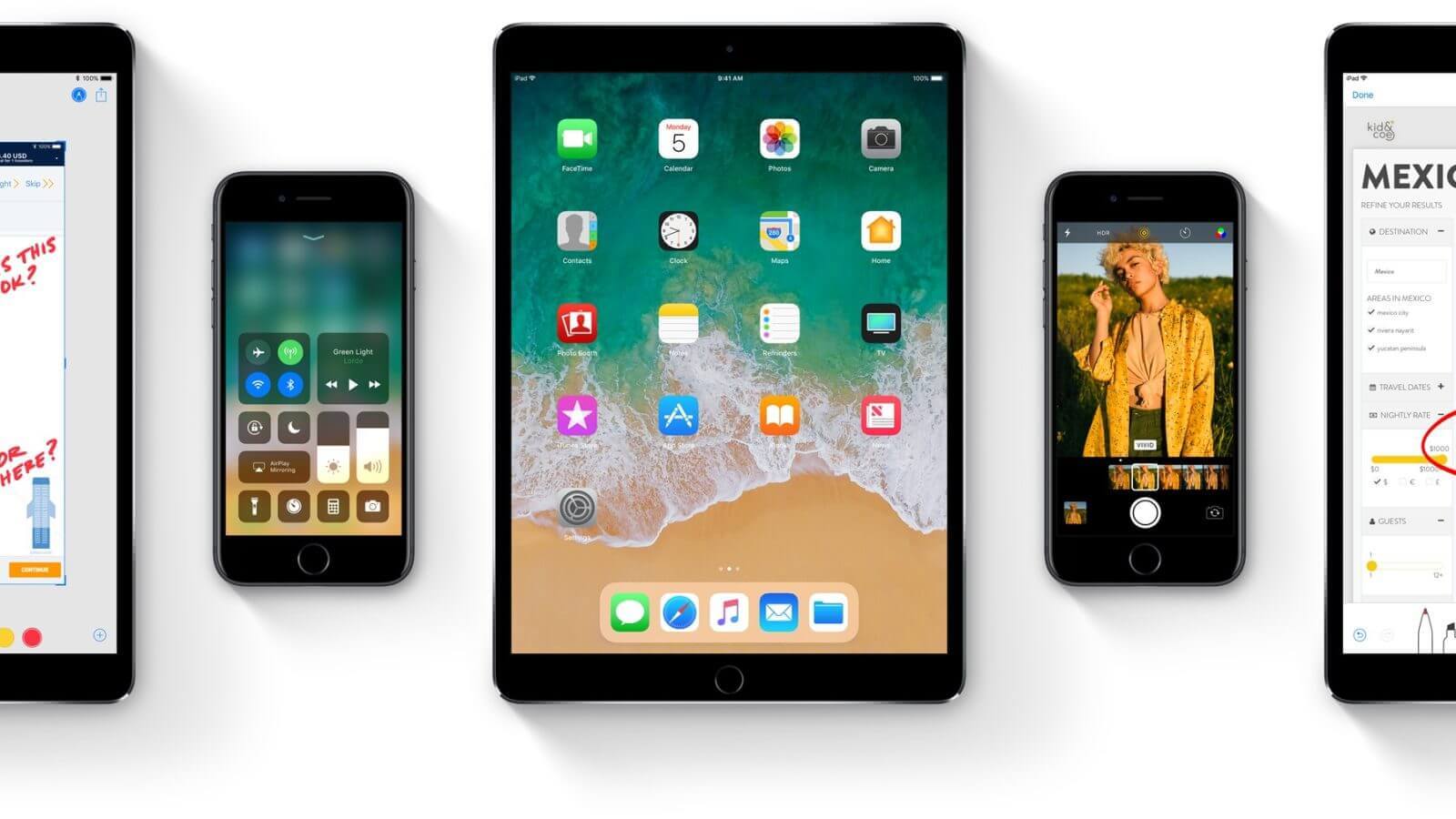 Nowe funkcje w iOS 11
Nowe funkcje w iOS 11
Nawet podczas wersji beta iOS 11 użytkownicy byli wręcz ciekawi i zaintrygowani tą aktualizacją. Programiści i zwykli miłośnicy iOS doświadczyli już z pierwszej ręki wszystkich fajnych i zabawnych funkcji najbardziej oczekiwanej aktualizacji iOS.
Oto 11 godnych uwagi funkcji iOS 11, dzięki którym naprawdę będziesz chciał więcej:
1. Centrum Kontroli - Teraz możesz uzyskać więcej ze swojego centrum sterowania, ponieważ daje ono teraz swobodę dostosowywania tego, co naprawdę chcesz. Nie musisz przesuwać palcem, ponieważ wszystko mieści się na jednym ekranie.
2. Siri- Jeśli wcześniej czujesz się niekomfortowo rozmawiając z Siri, możesz mówić, pisząc. Aby ją włączyć, przejdź do Ustawienia> Ogólne warunki> dostępność> Siri> Wpisz Siri, a pojawi się klawiatura, abyś mógł wpisać swoje obawy.
Siri biegle włada różnymi językami, a także hiszpańskim, chińskim mandaryńskim, włoskim i francuskim.
3. Klawiatura- Z zupełnie nowym iOS 11 możesz zdecydowanie pisać szybciej podczas wielozadaniowości. Możesz nawet pisać tylko jedną ręką.
Możesz włączyć pisanie jedną ręką, trzymając papier z drugiej strony, po prostu dotykając i przytrzymując klawisz emoji lub globu i stukając pisanie jedną ręką.
4. Wi-Fi - Udostępnianie bezprzewodowe właśnie stało się lepsze dzięki nowemu iOS 11. Jeśli ty i twoi znajomi spotykacie się razem i oboje korzystacie z iOS 11, a następnie jedno z was jest połączone z Wi-Fi, wtedy znajomy otrzyma pop- aby udostępnić Ci hasło Wi-Fi.
Po prostu zgódź się na wyskakujące okienko i w krótkim czasie oboje bez problemu skorzystaj z połączenia bezprzewodowego.
5. Kamera- Aparat został zintegrowany z bardziej funkcjonalnym wyglądem i funkcjami takimi jak skanowanie QR, edycja zdjęć na żywo, a nawet zdjęcia na żywo w FaceTime.
6. Inteligentne przechowywanie- Jeśli wcześniej miałeś problemy z przestrzenią, możesz skorzystać z inteligentnej pamięci iOS 11. Będą one automatycznie usuwać aplikacje, które były rzadziej używane i oferują zalecenia dotyczące oszczędzania miejsca. Możesz go dostosować, przechodząc do Ustawienia>Ogólne warunki>iPhone>Przechowywanie.
7. Przeciągnij i upuść- Ta funkcja jest wygodniejsza dla iPada, ale jest również kompatybilna z iPhone'ami. Możesz teraz zaoszczędzić czas na dołączaniu dokumentów w wiadomościach e-mail, po prostu przeciągając i upuszczając żądane pliki.
8. SOS - Szybsze pobieranie SOS dzięki nowej funkcji telefonu z systemem iOS 11. Wystarczy stuknąć przycisk zasilania / uśpienia / budzenia pięć razy (5) razy, aby włączyć SOS i wybrać numer alarmowy 911.
9. Mapy- Możesz cieszyć się większą liczbą map dzięki nowemu trybowi Flyover w iOS 11. Będzie bliżej rzeczywistości dzięki funkcjom inspirowanym AR i opcjom 3D. Możesz swobodnie się poruszać, a nawet powiększać jedną ręką.
10. Safari- Większa prywatność jest oferowana podczas przeglądania Safari z opcją hasła do autouzupełniania oraz poprzez wyłączenie funkcji śledzenia między witrynami. Możesz również sprawdzić swój status lotu w Safari dzięki nowym aktualizacjom iOS 11.
11. ICloud Oszczędzanie baterii- Jeśli miałeś wcześniej problem z synchronizacją zdjęć iCloud z nową aktualizacją iOS 11, synchronizacja zdjęć zostanie automatycznie wstrzymana, jeśli bateria się rozładuje.
Aktualizacja IOS 11 jest teraz dostępna dla następujących urządzeń:
- Nadchodzący iPhone 8, 8 Plus
- Nadchodzący iPhone X
- iPhone 7 i 7 Plus
- iPhone 6S i 6S Plus
- iPhone SE i iPhone 5 S.
- iPad Pro 2017 (12.9 / 9.7 / 10.5 cala)
- iPad Pro (12.9 / 9.7 cala)
- iPad Air i iPad Air 2
- iPad mini 2, iPad mini 3 i iPad mini 4
- iPod Touch 6th Gen
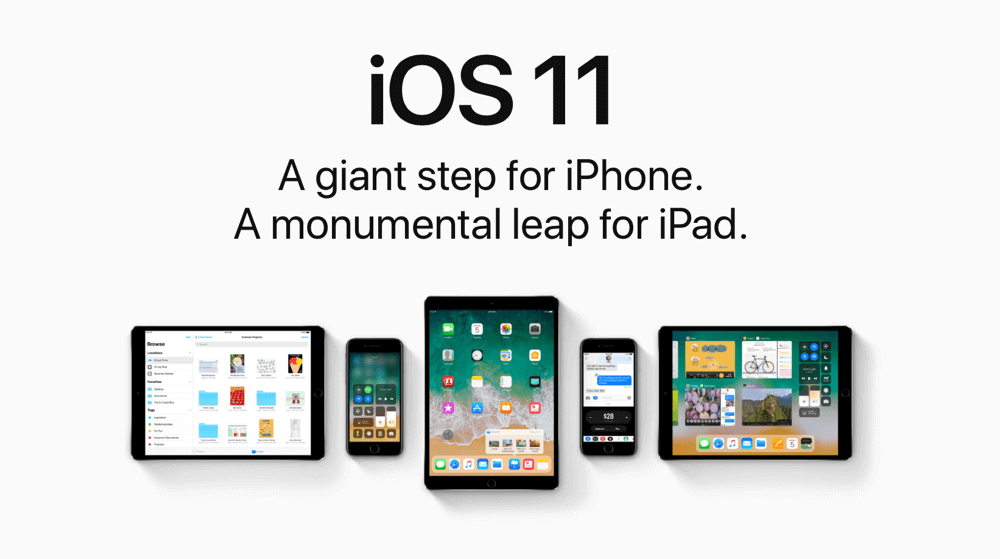 Odzyskaj utracone zdjęcia z iPhone'a po aktualizacji iOS 11
Odzyskaj utracone zdjęcia z iPhone'a po aktualizacji iOS 11
Jeśli zdecydujesz się wypróbować te funkcje iOS 11, przejdź do Ustawienia> Ogólne> Aktualizacja oprogramowania i jest już dostępna. Niektórzy mogą również otrzymać aktualizację OTA (Over the Air)
Ale oczywiście pośród tych fajnych i niesamowitych funkcji obiecanych przez nowy iOS 11 zgłoszono poważne przypadki utraty danych. Wynika to przede wszystkim z faktu, że użytkownik mógł zapomnieć o utworzeniu kopii zapasowej danych telefonu przed wspomnianą aktualizacją z powodu zbyt dużego podniecenia.
Jeśli dotknęła Cię utrata danych, ten artykuł jest dla Ciebie. FoneDog Toolkit - Odzyskiwanie danych iOS może pomóc odzyskać utracone zdjęcia po aktualizacji iOS 11, a nawet innych plików, takich jak łączność, filmy, wiadomości, Dzienniki połączeń i wiele więcej. Dowiedz się poniżej.
Część 2. Przewodnik: Szybkie odzyskiwanie utraconych zdjęć po aktualizacji iOS 11
Po udanej aktualizacji iPhone'a do najnowszej wersji iOS 11 możesz być zszokowany, gdy dowiesz się, że Twoje zdjęcia zniknęły. Niestety, nie wszystkie dobre rzeczy są uwzględnione w tej ostatniej aktualizacji, ale także przykra utrata danych.
Może się tylko pogorszyć, jeśli nie wykonałeś kopii zapasowej telefonu przed aktualizacją do iOS 11. FoneDog Toolkit - Odzyskiwanie danych iOS już przewidziałem to wydarzenie, więc możesz mieć awarię, gdy coś zawiedzie.
Teraz możesz łatwo odzyskać utracone zdjęcia po aktualizacji iOS 11 przy użyciu FoneDog Toolkit - Odzyskiwanie danych iOS bez potrzeby pomocy eksperta. To narzędzie innej firmy zostało opracowane w celu zaspokojenia potrzeb coraz większej liczby użytkowników iOS na całym świecie, aby odzyskać utracone i usunięte dane za pomocą orientacji po kliknięciu i przyjaznego interfejsu użytkownika.
FoneDog Toolkit - Odzyskiwanie danych iOS ma trzy skuteczne sposoby odzyskiwania skasowanych lub utraconych danych:
- Odzyskaj z urządzenia iOS- Ta opcja skanuje bezpośrednio urządzenie iOS w poszukiwaniu wszystkich utraconych / usuniętych plików. Należy pamiętać, że w przypadku utraty danych, takich jak zdjęcia, należy zaprzestać korzystania z urządzenia, dopóki ich nie odzyskasz. Ma to na celu uniknięcie nadpisywania danych w urządzeniu z systemem iOS.
- Odzyskaj z kopii zapasowej iTunes- FoneDog Toolkit - Odzyskiwanie danych iOS może również użyć plików kopii zapasowej iTunes w celu odzyskać utracone zdjęcia po aktualizacji iOS 11. Pozwala na selektywne przywracanie ich bez powodowania większej utraty danych.
- Odzyskaj z iCloud Backup- Trzecią opcją odzyskiwania jest usługa iCloud. Podobnie jak iTunes, możesz także cieszyć się selektywnym przywracaniem bez konieczności pobierania całej zawartości kopii zapasowej.

FoneDog Toolkit - Odzyskiwanie danych iOS ma następujące kluczowe funkcje, których możesz być pewien:
- Kompatybilny zarówno z komputerami Windows i Mac
- Kompatybilny ze wszystkimi rodzajami urządzeń iOS, takich jak iPhone, iPad i iPod Touch
- Odzyskuje zdjęcia, wiadomości, kontakty, dzienniki połączeń i wiele więcej…
- Opcja podglądu ofert w celu potwierdzenia znalezienia wszystkich utraconych / usuniętych plików
- Zapewnia selektywne odzyskiwanie dla szybszych i lepszych wyników
Bezpłatne pobieranie, aby spróbować odzyskać utracone zdjęcia po aktualizacji systemu iOS 11. Kliknij teraz przycisk Pobierz.
Darmowe pobieranie Darmowe pobieranie
Aby dowiedzieć się, jak korzystać FoneDog Toolkit - Odzyskiwanie danych iOS, zapoznaj się z poniższymi przewodnikami:
Krok 1. Pobierz, zainstaluj i uruchom FoneDog Toolkit - Odzyskiwanie danych iOS
Najpierw musisz pobrać FoneDog Toolkit - Odzyskiwanie danych iOS na komputerze, a następnie zakończ proces instalacji, postępując zgodnie z instrukcjami wyświetlanymi na ekranie.
Uruchom program zaraz po, aby rozpocząć proces odzyskiwania. Kliknij pierwszą opcję odzyskiwania po lewej stronie: Odzyskaj z iOS Device aby kontynuować.

Pobierz i zainstaluj FoneDog - Odzyskiwanie danych iOS - Krok 1
Krok 2. Podłącz urządzenie iOS
Za pomocą oryginalnego kabla USB podłącz urządzenie do komputera, poczekaj, aż zostanie automatycznie wykryte, a następnie kliknij przycisk Rozpocznij skanowanie aby kontynuować.

Rozpocznij skanowanie - krok 2
Krok 3. Wyświetl podgląd i odzyskaj utracone zdjęcia
Po zakończeniu skanowania możesz teraz wyświetlić wszystkie odzyskane zdjęcia po prawej stronie ekranu, podczas gdy wszystkie inne kategorie, takie jak kontakty, wiadomości, dzienniki połączeń itp. Będą znajdować się po lewej stronie.
Możesz przeglądać utracone zdjęcia jeden po drugim i selektywnie je odzyskiwać, klikając pola obok zdjęć. Możesz ustawić wyjściową lokalizację folderu na swoim komputerze.

Odzyskaj brakujące zdjęcia po aktualizacji iOS 11 - Krok 3
Darmowe pobieranie Darmowe pobieranie
Część 3. Przywróć utracone zdjęcia po aktualizacji iOS 11 za pomocą Kopii zapasowej iTunes
Drugi sposób na odzyskanie utraconych zdjęć po iOS 11 aktualizacja in FoneDog Toolkit - Odzyskiwanie danych iOS jest za pośrednictwem pliku kopii zapasowej iTunes. Oto jak:
Krok 1. Uruchom FoneDog Toolkit - odzyskiwanie danych iOS na swoim komputerze
otwarte FoneDog Toolkit - Odzyskiwanie danych iOS na komputerze, aby rozpocząć odzyskiwanie. Kliknij drugą opcję: Odzyskaj z pliku kopii zapasowej iTunes aby kontynuować.
Upewnij się, że używasz tego samego komputera z zainstalowanym iTunes.

Uruchom FoneDog - Odzyskiwanie danych iOS - Krok 1
Krok 2. Wybierz opcję Kopia zapasowa iTunes
Automatycznie pliki kopii zapasowej iTunes zostaną wyświetlone na ekranie. Kliknij żądany plik kopii zapasowej i kliknij Rozpocznij skanowanie> aby kontynuować.

Wybierz iTunes Backup - Step2
Krok 3. Wyświetl podgląd i przywróć utracone zdjęcia
Cała zawartość kopii zapasowej iTunes zostanie przeskanowana, pobrana i wyodrębniona przez FoneDog Toolkit - Odzyskiwanie danych iOS.
Zostanie wyświetlony na ekranie w sposób kategoryczny, w którym można wyświetlić podgląd każdego elementu po prawej stronie.
Podobnie jak pierwsza opcja, możesz zaznaczyć tylko te zdjęcia, których potrzebujesz, i kliknąć wyzdrowieć przycisk, aby zapisać je wszystkie w wybranym folderze.

Przywróć utracone zdjęcia z iTunes - krok 3
Darmowe pobieranie Darmowe pobieranie
Część 4. Odzyskaj utracone zdjęcia po aktualizacji iOS 11 za pośrednictwem iCloud
Ostatnim i ostatnim sposobem na odzyskanie utraconych zdjęć po aktualizacji iOS 11 jest użycie iCloud FoneDog Toolkit - Odzyskiwanie danych iOS. ICloud to najłatwiejszy i najszybszy sposób tworzenia i zapisywania kopii zapasowych oraz ich przywracania.
Jednak nie możesz wybiórczo wybierać tylko tych, których potrzebujesz, dlatego właśnie FoneDog Toolkit - Odzyskiwanie danych iOS zintegrował swoje konto iCloud, aby umożliwić przywracanie tylko potrzebnych plików bez utraty bieżących lub istniejących danych telefonu.
Aby dowiedzieć się, jak korzystać z tej opcji, wykonaj następujące czynności:
Krok 1. Uruchomić FoneDog Toolkit - Odzyskiwanie danych iOS i Zaloguj się do iCloud
Na komputerze otwórz FoneDog Toolkit - Odzyskiwanie danych iOS i kliknij trzecią opcję odzyskiwania: Odzyskaj z iCloud Backup plik i zaloguj się do swojego konta iCloud.
Upewnij się, że używasz tych samych danych w telefonie. FoneDog Toolkit - Odzyskiwanie danych iOS nie przechowuje żadnych danych logowania zgodnie z polityką prywatności, więc masz pewność, że Twoje dane są bezpieczne.

Zaloguj się iCloud - Krok 1
Krok 2. Wybierz plik kopii zapasowej iCloud
Po zalogowaniu zobaczysz listę wszystkich utworzonych plików kopii zapasowej iCloud, w tym znaczniki daty i godziny.
Wybierz najnowszy i kliknij „Pobierz".

Pobierz plik kopii zapasowej iCloud - krok 2
Krok 3. Wybierz utracone zdjęcia do przywrócenia
Pojawi się wyskakujące okno, w którym zostaniesz poproszony o wybranie plików, które chcesz odzyskać.
Ponieważ chcemy odzyskać utracone zdjęcia po aktualizacji iOS 11, wybierz Media i zaznacz pola zdjęć, rolki aparatu, biblioteki zdjęć i zdjęć aplikacji.

Wybierz zdjęcia do odzyskania - krok 3
Krok 4. Wyświetl podgląd i odzyskaj brakujące zdjęcia po aktualizacji iOS 11
FoneDog Toolkit - Odzyskiwanie danych iOS pobierze, rozpakuje i zeskanuje zawartość kopii zapasowej iCloud.
Po chwili wszystkie pożądane pliki zostaną odzyskane po lewej stronie zgodnie z kategorią.
Możesz wyświetlić podgląd każdego z elementów po prawej stronie, aby sprawdzić, czy utracone zdjęcia rzeczywiście zostały odzyskane, a następnie możesz je odzyskać wszystkie lub wybrać tylko te, których potrzebujesz.
Kliknij wyzdrowieć przycisk u dołu ekranu, aby zapisać je w folderze na komputerze. Zostaniesz zapytany o lokalizację wyjściową folderu.

Odzyskaj usunięte zdjęcia z iCloud - Step4
Darmowe pobieranie Darmowe pobieranie
Ludzie też czytali:
[Rozwiązane] Zdjęcia iPhone'a zniknęły z rolki aparatu
3 najlepsze sposoby na odzyskanie kontaktów po aktualizacji iOS 11
Przewodnik wideo: selektywnie odzyskuj utracone zdjęcia po aktualizacji iOS 11
3 Łatwe sposoby odzyskiwania utraconych zdjęć z tego filmu. Możesz spróbować przywrócić utracone dane, postępując zgodnie z instrukcjami z filmu.
Część 5. Wnioski
Wypróbowuj nowe rzeczy, a zwłaszcza to, co według Ciebie będzie dla ciebie skuteczne, a następnie kontynuuj. Nie bój się ich osiągać, ale upewnij się, że podjąłeś odpowiednie środki ostrożności, aby uniknąć problemów takich jak utrata danych.
IOS 11 to dopiero początek innych wspaniałych rzeczy, które Apple przygotował dla nas wszystkich, ale zawsze poważnie podchodzi do tworzenia kopii zapasowych, ponieważ mogą one naprawdę pomóc w czasie odzyskiwania. Jeśli tak, to może być za późno FoneDog Toolkit - Odzyskiwanie danych iOS to najlepszy sposób na odzyskanie utraconych zdjęć po aktualizacji iOS 11, ponieważ jest wygodny, bezpieczny i bezpieczny oraz w 100% gwarantowany.
Zostaw komentarz
Komentarz
iOS Odzyskiwanie danych
3 Metody odzyskiwania usuniętych danych z iPhone'a lub iPada.
Darmowe pobieranie Darmowe pobieranieGorące artykuły
- Jak przenieść zdjęcia z iCloud na PC
- Najważniejsze wskazówki dotyczące wybierania wszystkich na zdjęciach iCloud
- Rozwiązany! Jak odzyskać usunięte wiadomości tekstowe z iPhone'a
- Jak naprawić iPhone nadal usuwa moje wiadomości w 2020 roku
- Jak odzyskać usunięte wiadomości z iPhone'a XS
- Jak usunąć usunięte wiadomości bez kopii zapasowej [Krótki przewodnik]
- 2020: Najlepsze oprogramowanie do odzyskiwania wiadomości tekstowych Bezpłatne pobieranie
- Najlepsze oprogramowanie iPhone Text Recovery w 2020 roku
/
CIEKAWYDULL
/
PROSTYTRUDNY
Dziękuję Ci! Oto twoje wybory:
Doskonały
Ocena: 4.5 / 5 (na podstawie 99 oceny)
